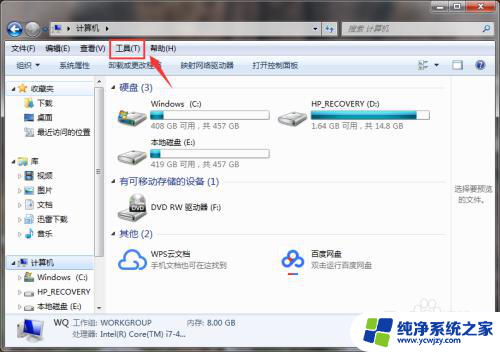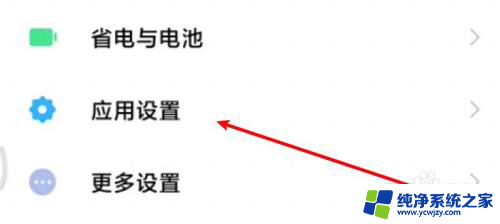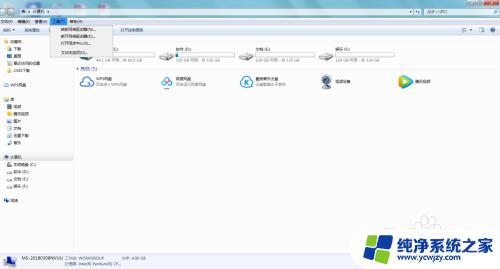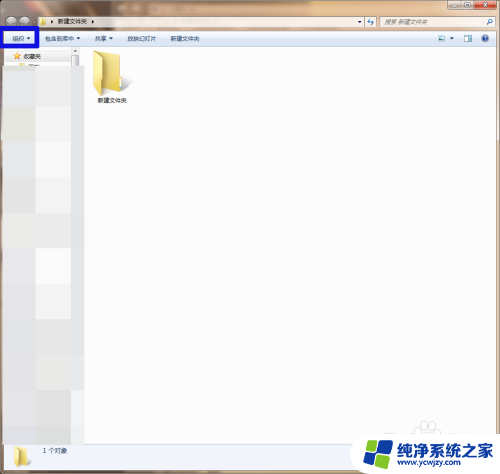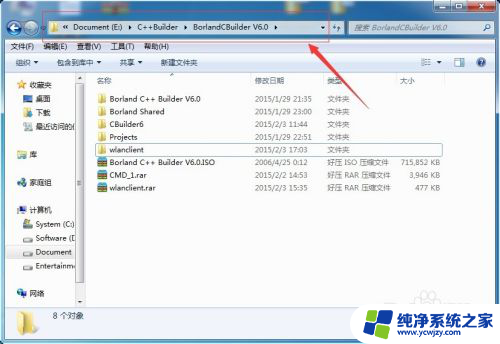文件夹内容隐藏了怎么找出来 如何寻找隐藏的文件夹
更新时间:2023-11-10 11:58:58作者:yang
文件夹内容隐藏了怎么找出来,在日常使用电脑的过程中,我们常常会遇到一些文件夹突然消失的情况,这让我们感到困惑和焦虑,毫无疑问隐藏的文件夹是让人头疼的问题之一,因为它们不仅让我们无法轻松找到所需文件,还可能导致数据丢失或安全问题。不用担心找到隐藏的文件夹并不是一件难事。接下来我们将分享一些方法和技巧,帮助您迅速找到被隐藏的文件夹,让您的电脑使用体验更加顺畅。
方法如下:
1.启动电脑,打开资源管理器。

2.在资源管理器菜单栏点击“工具”,并选择“文件夹选项”。
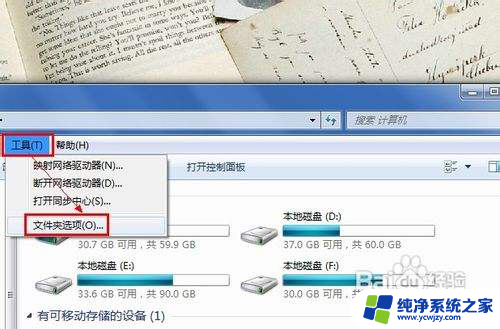
3.在弹出的窗口中,切换到“查看”选项卡界面。
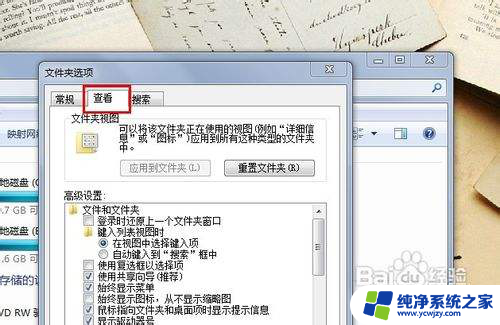
4.勾选“显示隐藏的文件、文件夹和驱动器”,点击“确定”按钮即可。
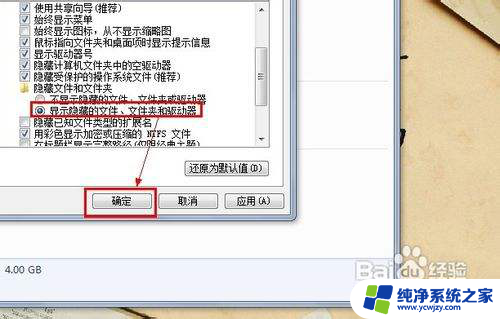
5.刷新当前文件夹,查看当前文件夹内被隐藏的文件夹。如图所示。
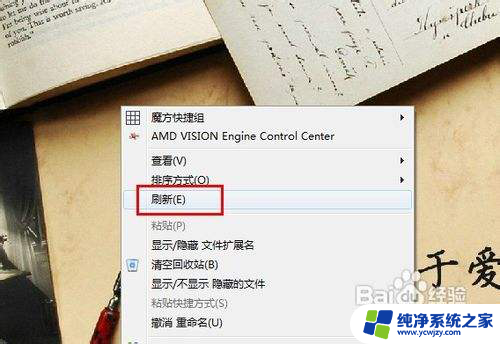

以上就是文件夹内容隐藏的解决方法,如果遇到这种情况,可以根据这个方法来解决,希望这个方法对大家有所帮助。